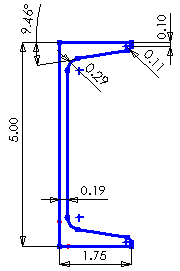Допускается вставка эскиза разреза балки из конструкционной стали в деталь. На </Z1>эскизе </Z2>размеры </Z3>наносятся </Z4>полностью </Z5>для </Z6>соответствия </Z7>размерам </Z8>промышленного </Z9>стандарта.</Z10> Можно вытянуть эскиз в программе SOLIDWORKS для создания балки.
Можно перетащить детали из конструкционной стали в Вашу сборку из Toolbox Browser. Подробную информацию см. в разделе Добавление деталей в сборки.
Чтобы добавить эскиз балки из конструкционной стали в деталь:
- Убедитесь, что Вы в настоящее время не редактируете эскиз, затем выберите плоскость или плоскую грань в Вашей детали.
-
Выберите Конструкционная сталь
 (панель инструментов Toolbox) или .
(панель инструментов Toolbox) или .
-
В диалоговом окне Конструкционная сталь выберите стандарт, тип балки и доступный разрез в списке в нижней левой части диалогового окна.
Столбцы Свойства разреза и Значение обновляются для отображения выбранных Вами элементов.
- Также можно:
- Нажмите Расчет балки, чтобы выбрать балку из числа доступных в диалоговом окне Расчет балки.
- Выбрать параметр Отправить, чтобы отправить свойства конструкционной стали на принтер или в текстовой файл.
- Выбрать Создать, чтобы добавить эскиз разреза элемента из конструкционной стали в деталь.
Если Вы не выбрали плоскость или плоскую грань в шаге 1, эскиз отображается на Передней грани.
- Нажмите Готово.
-
Чтобы точно расположить разрез, нажмите правой кнопкой мыши в новом эскизе, выберите Редактировать эскиз и добавьте размеры или взаимосвязи для расположения эскиза.